Power BI on Microsoftin kehittämä tehokas liiketoiminta-analytiikkatyökalu. Sen avulla käyttäjät voivat visualisoida dataa, jakaa havaintoja ja tehdä tietoon perustuvia päätöksiä. Power BI:tä käytetään laajalti sen kyvyn vuoksi muuttaa raaka data merkityksellisiksi havainnoiksi, mikä auttaa organisaatioita tekemään perusteltuja päätöksiä.
Power BI:hin pääset käsiksi kirjautumalla O365 -portaaliin osoiteessa: https://o365.oulu.fi
- Valitse Apps/Sovellukset vasemman puolen sivupalkista.
- Power BI pitäisi näkyä valmiiksi aukeavassa listassa, klikkaa siitä avataksesi Power BI:n.
- Vasemmassa reunassa on taas palkki, jossa on eri navigaatiovaihtoehtoja. Valitse Browse/Selaa.
- Täältä näet nyt viimeksi avaamasi tilastot, suosikeiksi merkkaamasi tilastot sekä sinun kanssa jaetut tilastot.
Näin luet raportteja Power BI:ssä
Kun olet valinnut tilastonäkymän (Dashboards), pääset tutkimaan raporttia tarkemmin, kun klikkaat yläreunassa olevaa Attribute-linkkiä
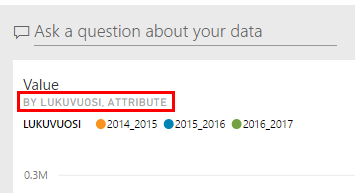
Tästä linkistä pääset tarkastelemaan raporttia yksityiskohtaisemmin
Jos tarjolla on useampia näkymiä, näet sivun alareunassa välilehtiä: Valitse niistä se, jota haluat tarkastella. Jos näkymässä on tarjolla rajaus, pääset valitsemaan tarkasteltavan kohteen klikkaamalla haluamaasi rajausta. Kun liikutat hiirtä kuvaajan päällä, näet tarkemmat luvut siinä kuvaajan kohdassa, jossa osoittimesi on.
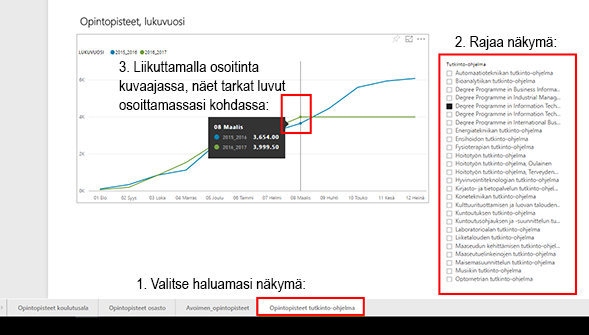
Raportin yksityiskohtaisempi tarkastelu